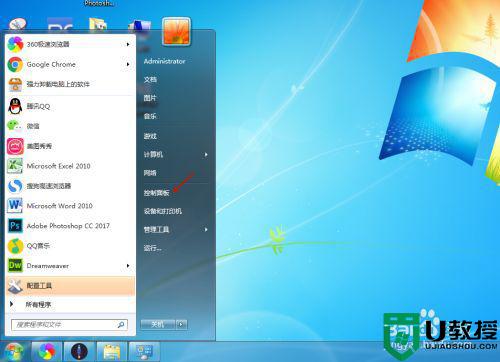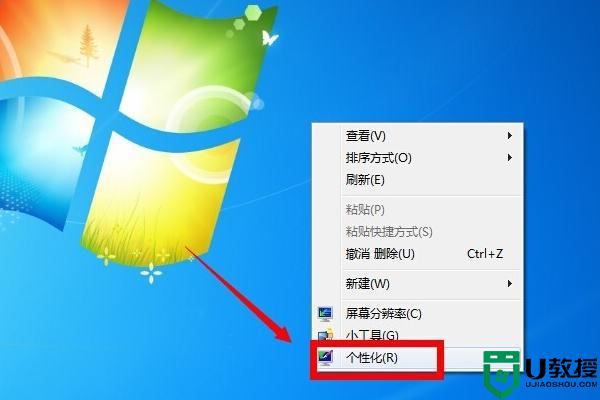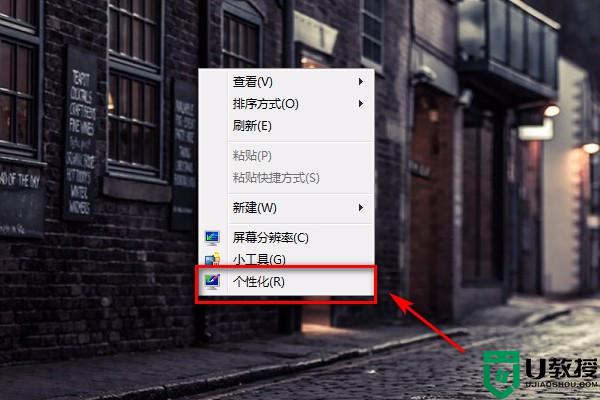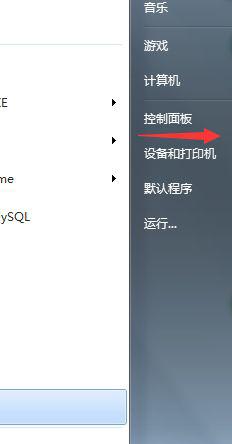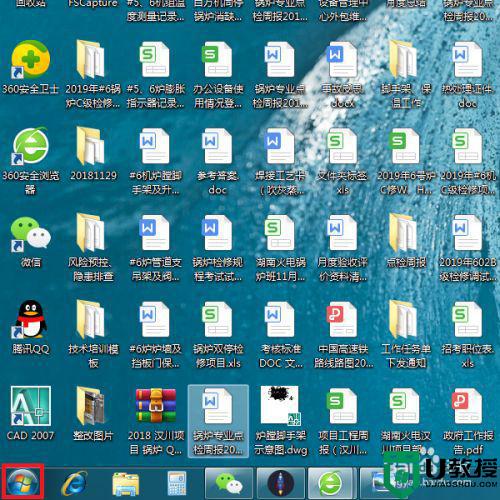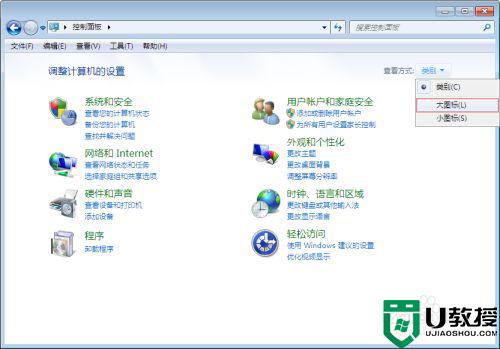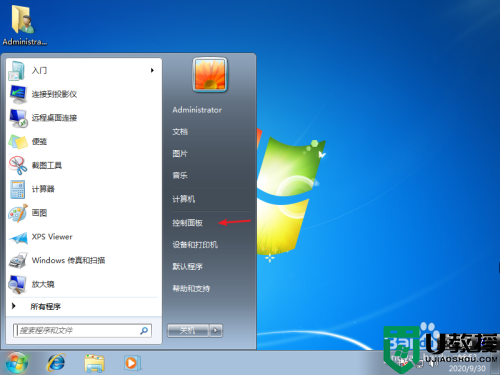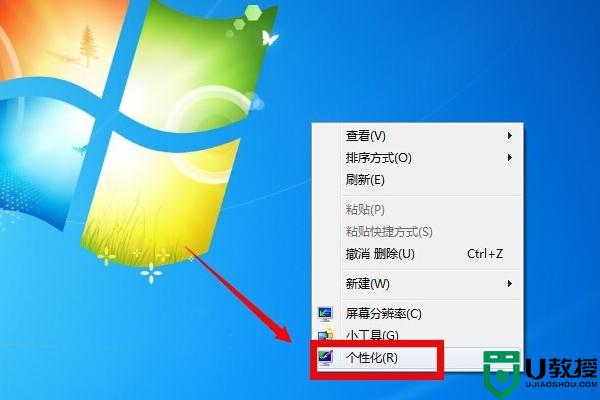win7自动锁屏关不了怎么回事 win7关不了自动锁屏的完美解决方法
时间:2022-05-14作者:mei
win7系统内置有自动锁屏功能,一段时间没有使用电脑会自动进入锁屏状态,但有的用户觉得锁屏功能很麻烦,想要关闭,但怎么也关不掉,这要怎么解决?其实我们可以进入电源计划进行设置,下面给大家分享具体解决方法。
推荐:win7旗舰版永久激活
1、点击左下角的开始按钮,打开右侧控制面板选项。
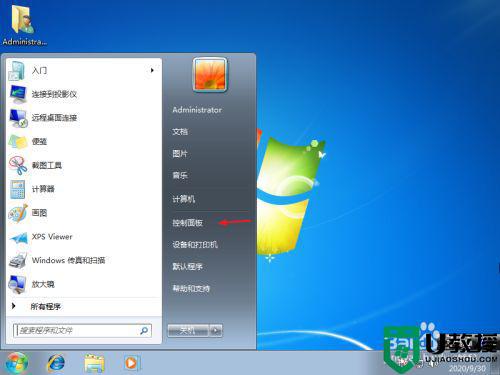
2、在控制面板页面中找到并点击电源选项。
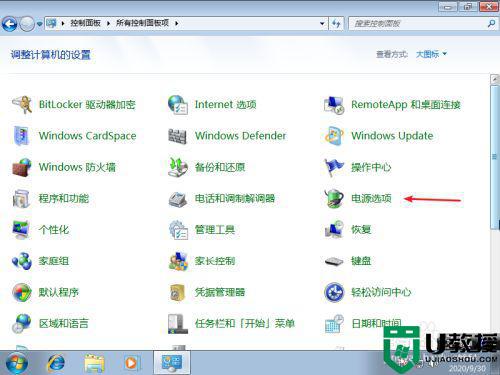
3、选择右边选择电源计划中的首选计划,点击更改计划设置按钮。
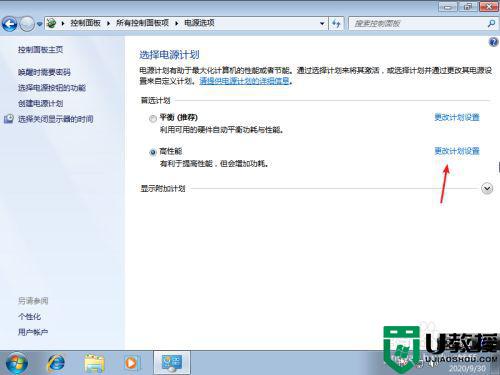
4、将关闭显示器这个选项,调至为从不,并点击保存。
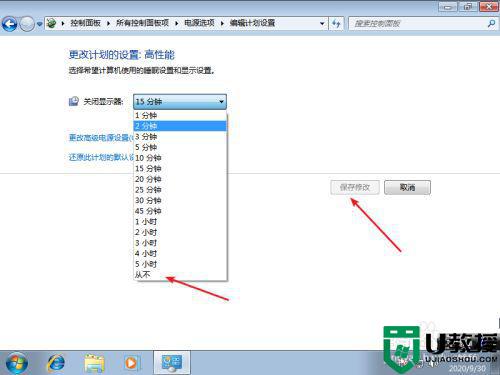
5、同时我们返回上个页面,选择“”选择关闭显示器的时间”按钮,也将选项调至为从不选项,并点击保存修改即可。
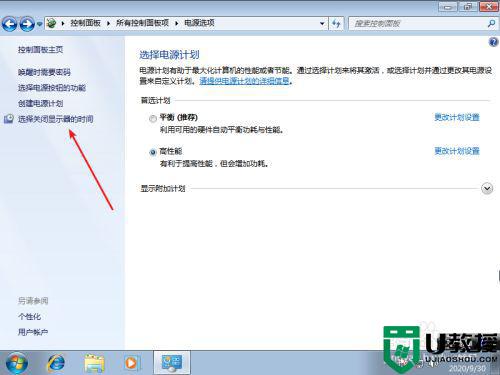
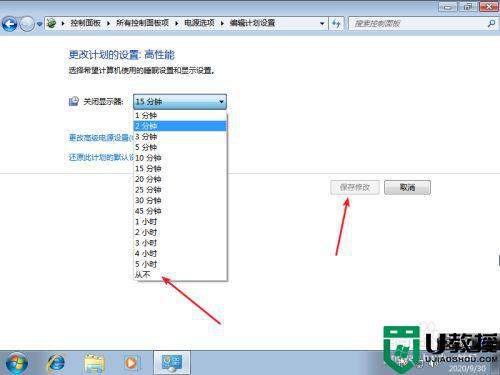
win7系统自动锁屏是一个不错的额功能,如果不想使用又关不掉,可以试着上文教程来解决。